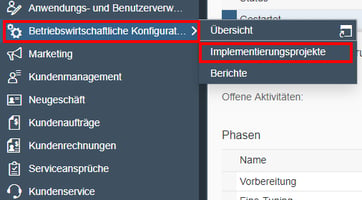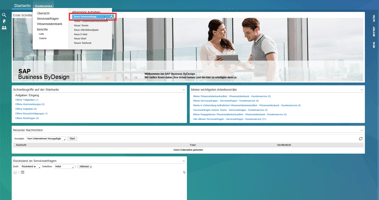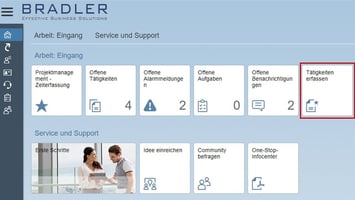Sie möchten in Ihrem SAP-Business-ByDesign-System Kategorien in einer Berichtsstruktur hinzufügen.
Kurzanleitung: Liquiditätsprofil anlegen
Sie möchten in Ihrem SAP-Business-ByDesign-System Liquiditätsprofil anlegen.
Lösung
Gehen Sie über das Workcenter ‚Betriebswirtschaft.‘ auf die Übersicht.
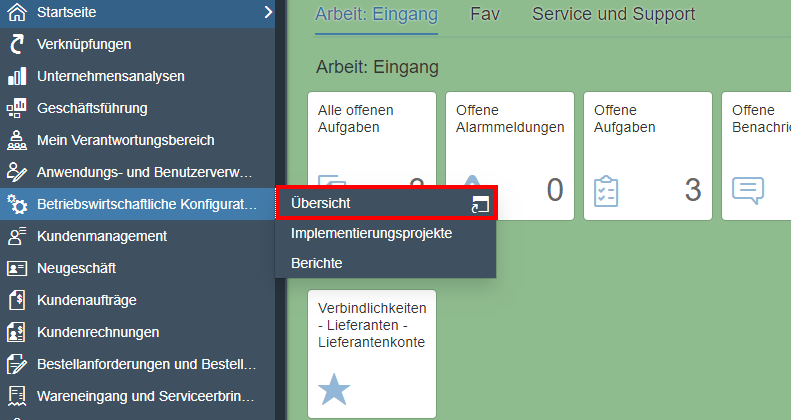
Suchen Sie nach der Aufgabe (nicht das Element!) Liquiditätsvorschau und klicken Sie auf "Sofort ändern".
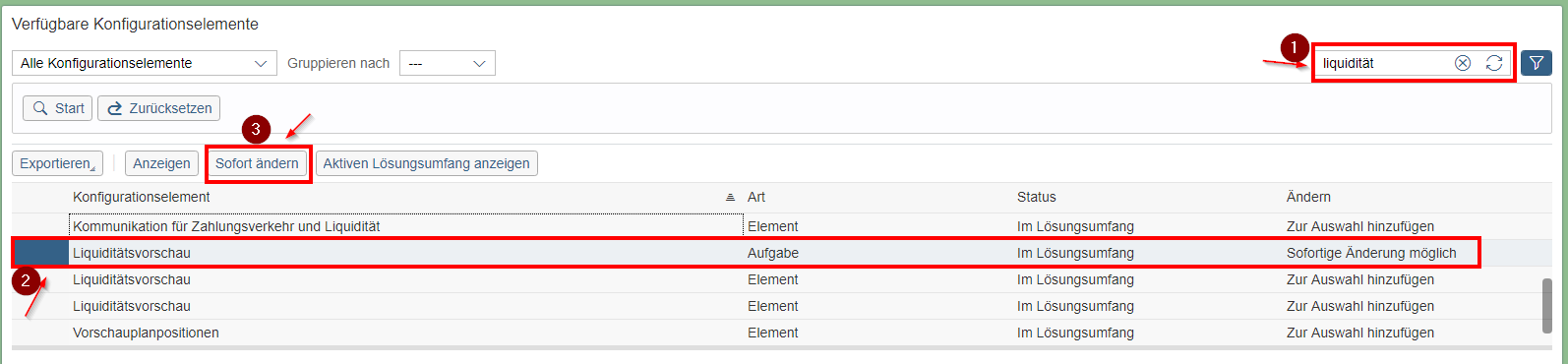
Wählen Sie "Liquiditätsprofile prüfen und anpassen".

Fügen Sie eine neue Zeile hinzu und definieren Sie die Felder. Die Liquiditätsvorschauprofil-ID muss immer mit einem ‚Z‘ beginnen, fügen Sie eine aussagekräftige Beschreibung hinzu und die Anzahl der Arbeitstage.

Jetzt gehen Sie einen Schritt zurück und wählen "Unternehmen angeben, deren Daten in der Vorschau erfasst werden".

Wählen Sie für den Profilcode das vorher definierte Profil und das Unternehmen das Sie im Liquiditätsvorschaulauf sehen möchten.

Jetzt können Sie beim Liquiditätsvorschaulauf das definierte Profil auswählen.
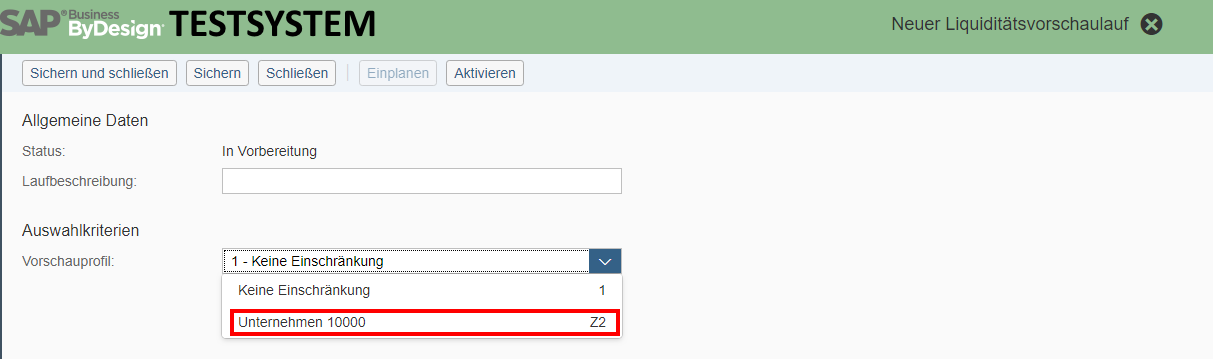
Produkt / Gültigkeit
Diese Kurzanleitung wurde auf Basis von SAP Business ByDesign erstellt. Alle Angaben ohne Gewähr.
Weitere Unterstützung benötigt
Wünschen Sie weitere Unterstützung im Bereich SAP Business ByDesign? Gerne unterstützt Sie das Beraterteam der Bradler GmbH.